腾达AC路由器中的访客网络怎么设置
腾达AC路由器中的访客网络设置非常的简单,下面是www.886abc.com给大家整理的一些有关腾达AC路由器中的访客网络设置方法,希望对大家有帮助!
腾达AC路由器中的访客网络设置方法
一、设置访客网络
1、在浏览器中输入:tendawifi——>输入“登录密码”——>点击“登录”,登录到腾达AC6路由器的设置页面。
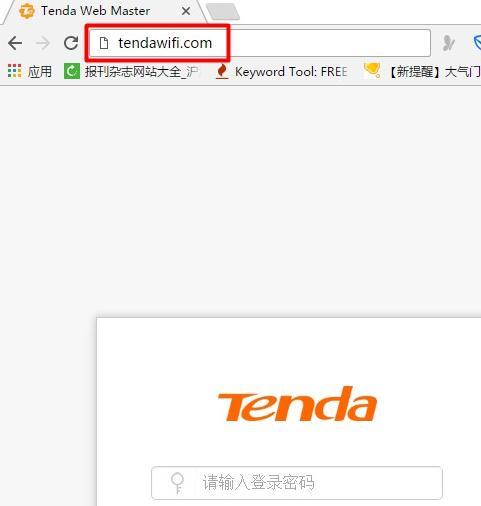
腾达AC6路由器登录页面
2、点击左侧菜单栏中的“访客网络”选项——>在右侧弹出页面中,“访客网络”选择:启用——>然后设置访客网络的“2.4G网络名称”、“5G网络名称”和“访客网络密码”——>最后点击“保存”。
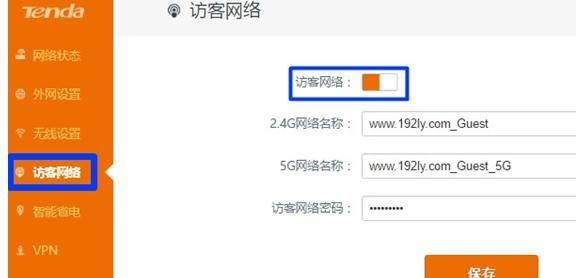
设置腾达AC6路由器的访客网络
完成上面2个设置步骤后,这台腾达AC6路由器上的访客网络就启用了,其他人来到家里后,可以让对方连接腾达AC6路由器中的访客网络上网。
二、访客网络限速
再次说明:
腾达AC6路由器中的限制网速功能,无法针对访客网络设置限速规则,只能够对某个设备设置限速规则。所以,我们需要先找出连接访客网络的手机、笔记本电脑,然后针对这些设备设置限速规则。
1、启用网速控制
在腾达AC路由器的设置页面,点击“高级功能”——>“网速控制”——>启用“网速控制”——>点击“保存”。
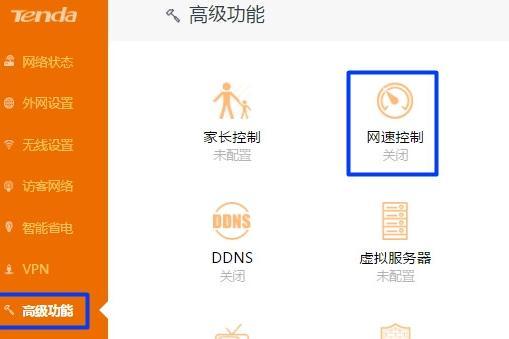
打开腾达AC6的网速控制
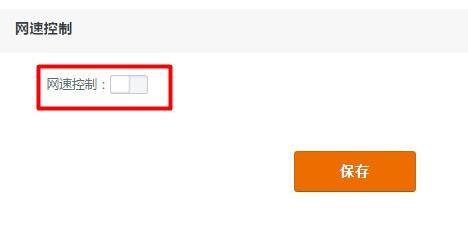
打开腾达AC6的网速控制2
2、设置限速
(1)、找出连接访客网络的设备
在“网速控制”设置页面,可以看到连接到腾达AC6路由器的所有设备,在这些设备中哪些是连接访客网络的设备呢?
这个问题可以通过排除法来确定,先找出自己的设备,剩下的就是连接访客网络的设备了。
好了,现在的问题变成,如何在列表中找出自己的设备,这下问题就变得简单了。在列表中我们可以看到,每一个设备都有一个MAC地址,如下图所示。

查看连接腾达AC6的设备的MAC地址
我们只需要先查看自己电脑、手机中的MAC地址,然后和列表中的信息对比,就可以找出哪些是自己的设备了。找出自己的设备后,剩下的就是连接访客网络的设备,对这些设备进行限速设置即可。
(2)、访客网络设置限速
在连接访客网络的设备后面,设置“限制上传”、“限制下载”——>然后点击“保存”,如下图所示。
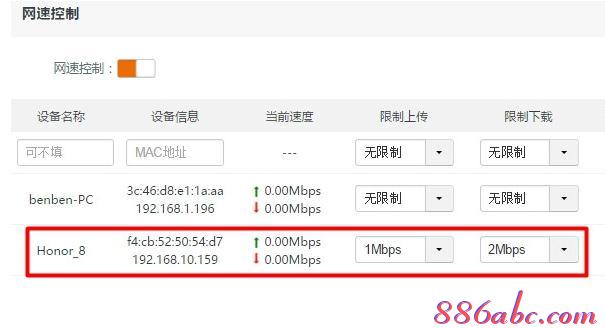
设置连接访客网络的设备的网速!

